- Buka Command Prompt ( Start > All Programs > Accessories > Command Prompt )
- Klik kanan bagian title bar dan pilih Properties. atau juga klik kanan icon-nya di taskbar
- Ubah Tampilan, Font, Ukuran atau warna sesuai keinginan. Silahkan pilih Color
- Sesuaikan Screen Background, Screen Text dengan warna yang sesuai
- Klik OK, maka ada dua pilihan, ditampilkan hanya pada windows yang aktif atau setiap window yang dibuka dari shortcut aplikasi ini
- Maka jika memilih pilihan pertama, window Command Prompt akan langsung berubah
- Untuk menjadikan warna dan setting tadi menjadi setting default, klik kanan icon-nya dan pilih default, kemudian ubah setting sesuai keinginan dan simpan
Selain itu, ada beberapa setting lain yang dapat kita ubah, agar tampilan menjadi lebih baik.
Berikut contoh tampilan Command Prompt yang sudah disesuaikan :
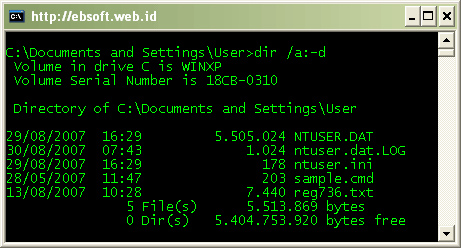
Beberapa Setting lain yang sebaiknya ubah
- Tab Options bagian Edit Mode opsi Quick Edit Mode. Aktifkan opsi ini agar kita bisa langsung melakukan seleksi text yang ada di command prompt. Untuk meng copy, bisa di klik icon pojok kiri atas dan pilih menu Edit > Copy ( atau langsung select dan tekan Enter)
- Di bagian tab Font, agar lebih baik pilih Font “Lucida Console” dan set ukurannya menjadi 14
- Di Tab Layout. Bagian Screen Buffer Size menentukan berapa maksimal panjang text yang ditampilkan secara horizontal dan Vertikal/menurun. Sesuaikan Width dan Height text yang ingin ditampilkan. Window Size menentukan ukuran window. Tambah nilai Width dan Height agar tampilan window lebih besar
- Tab Color. Disini dapat disesuaikan tampilan warna font, background window serta PopUp Text dan background (Tampilan text yang di seleksi).
semoga bermanfaat.

0 komentar:
Posting Komentar